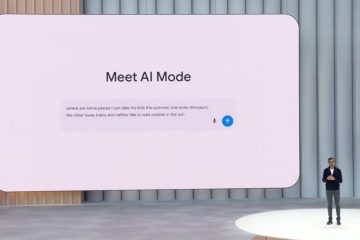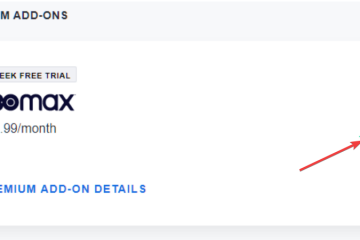La barra degli strumenti di Chrome può nascondersi quando il browser cambia modalità o riorganizza le icone. Questa guida ti illustra i modi più rapidi per visualizzarla e ripristinare elementi familiari come la barra dei Preferiti, il pulsante Home e le icone delle estensioni.
Prima di iniziare, conferma il motivo per cui la barra degli strumenti è scomparsa. La modalità a schermo intero, le estensioni nascoste o le modifiche al layout di solito causano il problema.
1) Mostra la barra dei Preferiti
Premi Ctrl + Maiusc + B per attivare o disattivare la barra dei Preferiti. Funziona immediatamente su ogni versione di Chrome.

Puoi anche mostrare la barra dei Preferiti tramite le Impostazioni. Basta fare clic sui tre punti verticali nell’angolo in alto a destra, scegliere Impostazioni, selezionare Aspetto nel riquadro di sinistra e attivare l’interruttore per Mostra barra dei segnalibri.

Ciò mantiene la barra sempre visibile, anche nella pagina Nuova scheda.
Fai clic sull’icona del menu nell’angolo in alto a destra e seleziona Impostazioni. Successivamente, seleziona Aspetto nel riquadro sinistro e attiva l’interruttore Mostra pulsante Home. Ciò aggiunge una scorciatoia familiare accanto alla barra degli indirizzi.


Abilita funzionalità di layout come la barra dei segnalibri su tutte le pagine o l’interruttore del pannello laterale. Queste impostazioni di personalizzazione ripristinano una barra degli strumenti coerente.
3) Rivela le icone delle estensioni nascoste
Fai clic sull’icona dell’estensione (puzzle) sulla barra degli indirizzi per rivelare tutte le estensioni installate. Gli elementi nascosti vengono visualizzati in questo menu.


Successivamente, seleziona Aggiungi accanto alle estensioni che desideri siano visibili. Chrome li aggiunge nuovamente alla barra degli strumenti in modo che tu possa accedervi con un clic.
4) Controlla se Chrome è a schermo intero
Premi F11 per uscire dallo schermo intero e ripristinare immediatamente la barra degli strumenti. Molti utenti accedono allo schermo intero per sbaglio tramite scorciatoie.


Puoi anche controllare lo schermo intero nel menu Chrome. Fai clic sul menu a tre punti e cerca l’indicatore a schermo intero. Ciò ti aiuta a tornare alla modalità normale se la scorciatoia da tastiera non risponde.
Disabilita estensioni in conflitto: disattiva le estensioni che modificano l’interfaccia di Chrome. Gli strumenti di modifica dell’interfaccia possono nascondere involontariamente i controlli. Verifica danneggiamento del profilo Chrome: crea un nuovo profilo Chrome per verificare se la barra degli strumenti viene visualizzata correttamente. Un profilo danneggiato spesso rompe gli elementi dell’interfaccia. Aggiorna Chrome alla versione più recente: installa la versione più recente di Chrome per ripristinare i componenti dell’interfaccia mancanti. Gli aggiornamenti di Chrome regolano il comportamento della barra degli strumenti nelle build più recenti. Gestisci visivamente gli elementi della barra degli strumenti: apri Personalizza Chrome e utilizza il pannello della barra degli strumenti per riposizionare le icone. La gestione visiva consente di ripristinare gli elementi mancanti più facilmente rispetto ai metodi basati solo sul menu. Ripristina la barra degli strumenti di Chrome sui valori predefiniti: utilizza l’opzione di ripristino se il layout è cambiato inaspettatamente. Ciò rimuove le modifiche temporanee e ripristina gli elementi predefiniti.
Domande frequenti
Chrome dispone di una classica barra degli strumenti di Google? No. La classica barra degli strumenti di Google per i browser è stata interrotta anni fa. Chrome utilizza invece i controlli di layout integrati.
Perché le icone delle mie estensioni continuano a nascondersi? Chrome nasconde automaticamente le icone delle estensioni quando lo spazio esaurisce. Il blocco impedisce questo comportamento.
Come faccio a ripristinare il layout predefinito di Chrome? Utilizza le opzioni di reimpostazione dell’aspetto o il pannello di personalizzazione della barra degli strumenti. Ciò reimposta le modifiche al layout e ripristina i controlli principali.
Riepilogo
Premi F11 per uscire dallo schermo intero e ripristinare la barra degli strumenti. Mostra la barra dei Preferiti usando Ctrl + Maiusc + B. Aggiungi le estensioni nascoste alla barra degli strumenti dal menu puzzle. Attiva il pulsante Home e altre opzioni di aspetto. Utilizza il pannello degli strumenti di personalizzazione per gestire le icone e il layout.
Conclusione
Il ripristino della barra degli strumenti di Chrome richiede solo alcune rapide modifiche. La modalità a schermo intero, le modifiche al layout e le estensioni nascoste causano la maggior parte dei problemi della barra degli strumenti, ma queste soluzioni strutturate riportano tutto in vista.
Una volta visualizzata di nuovo la barra degli strumenti, puoi personalizzarla per adattarla al tuo flusso di lavoro e mantenere coerente il layout di navigazione.